Sekarang jika kita ingin memblokir semua situs web dan ingin mengizinkan beberapa situs web, kita harus melakukan pekerjaan balik yang berarti kita harus membuat aturan firewall yang akan memblokir semua situs web dan kita harus membuat aturan firewall lain yang akan memungkinkan sekelompok situs web melalui MikroTik Firewall. Pada artikel ini, saya akan membahas cara memblokir semua situs web kecuali beberapa situs web yang menggunakan MikroTik Firewall.
Aturan Firewall MikroTik untuk Memblokir Semua Situs Web HTTP dan HTTPS bertanggung jawab untuk melihat situs web. HTTP berfungsi pada port TCP 80 dan HTTPS berfungsi pada port TCP 443. Jadi, untuk memblokir semua situs web, kita harus membatalkan semua permintaan pada port TCP 80 dan 443 melalui MikroTik Firewall. Langkah-langkah berikut akan menunjukkan cara menjatuhkan semua permintaan pada port TCP 80 dan 443 di MikroTik Firewall.
- Buka IP> item menu Firewall dan klik pada tab Filter Rule dan kemudian klik pada PLUS SIGN (+). Jendela Aturan Firewall baru akan muncul.
- Pilih maju dari menu dropdown Chain.
- Pilih tcp dari menu dropdown Protokol.
- Klik pada Dst. Port input box dan masukkan 80, 443.
- Klik pada tab Action dan pilih drop dari menu dropdown Action.
- Klik Apply dan tombol OK.
Script
Pastekan script dibawah ini di New Terminal
/ip firewall filter add action=drop chain=forward dst-port=80,443 protocol=tcp
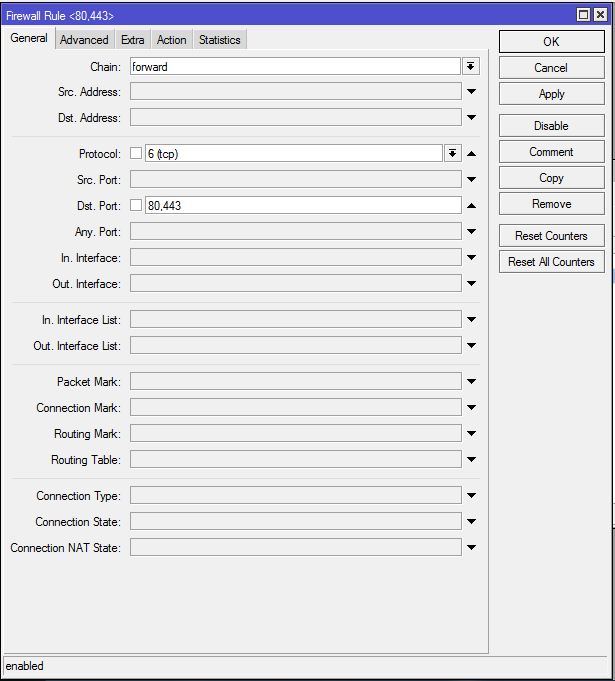
Semua situs web sekarang diblokir. Jadi, pengguna tidak dapat membuka situs web apa pun melalui MikroTik Router. Jika sekarang kita ingin mengizinkan beberapa situs web, kita harus membuat aturan firewall lain yang akan memungkinkan sekelompok situs web melalui MikroTik Firewall.
MikroTik Firewall Rules untuk Mengizinkan Grup Situs Web
Memblokir semua situs web, sekarang saatnya untuk mengizinkan situs web yang diizinkan. Langkah-langkahnya sebagai berikut ini:
- Buka IP> item menu Firewall dan klik pada tab Filter Rules dan kemudian klik pada PLUS SIGN (+). Jendela New Firewall Rule akan muncul.
- Pilih maju dari menu dropdown Chain.
- Pilih tcp dari menu dropdown Protokol.
- Klik pada Dst. Port input box dan masukkan 80.443.
- Klik tab Advanced dan letakkan nama grup (seperti Situs Web yang Diizinkan) di Dst. Kotak input Address List.
- Klik pada tab Action dan pilih accept dari menu dropdown Action.
- Klik Apply dan tombol OK.
Aturan yang diizinkan telah dibuat. Sekarang tempatkan aturan yang diizinkan ini di atas aturan yang dibatalkan. Jika tidak, situs web yang diizinkan akan berada di bawah aturan yang dibatalkan dan pengguna akan gagal membuka situs web yang diizinkan.
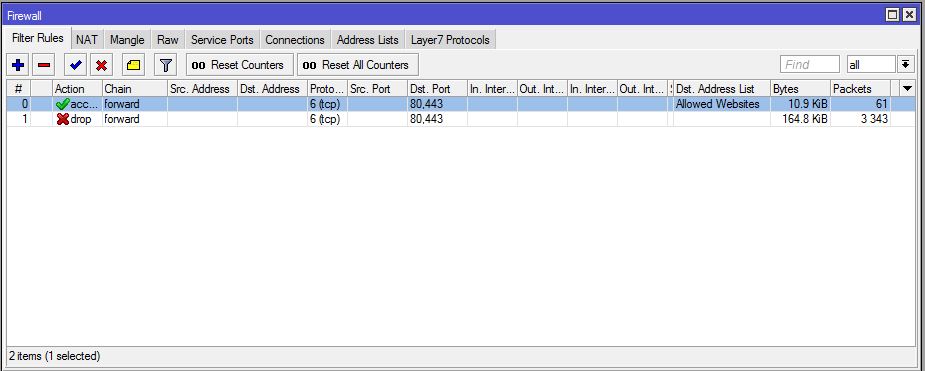
Kita telah membuat grup situs web yang diizinkan tetapi tidak menentukan situs web apa pun dari grup ini. Langkah-langkah berikut akan menunjukkan cara menambahkan situs web ke grup situs web yang diizinkan. Langkahnya sebagai berikut ini:
- Buka IP> item menu Firewall dan klik pada tab Address List dan kemudian klik pada PLUS SIGN (+). Jendela New Firewall Address List akan muncul.
- Pilih nama grup yang Anda buat (Situs Web yang Diizinkan) dari menu dropdown Name.
- Masukkan URL situs web (seperti labkom.co.id) yang ingin Anda tambahkan grup ini di bidang input Alamat.
- Klik Apply dan tombol OK.
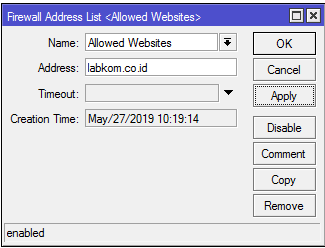
Demikian pula, Anda dapat menambahkan situs web sebanyak yang Anda inginkan dalam grup yang diizinkan mengikuti langkah-langkah di atas.
Catatan: Jika Anda ingin mengizinkan situs web yang menggunakan banyak IP untuk domain seperti Google, Facebook, YouTube, dan sebagainya, Anda harus menambahkan semua IP dalam grup yang diizinkan jika tidak, Anda tidak akan dapat mengakses situs web tersebut.




